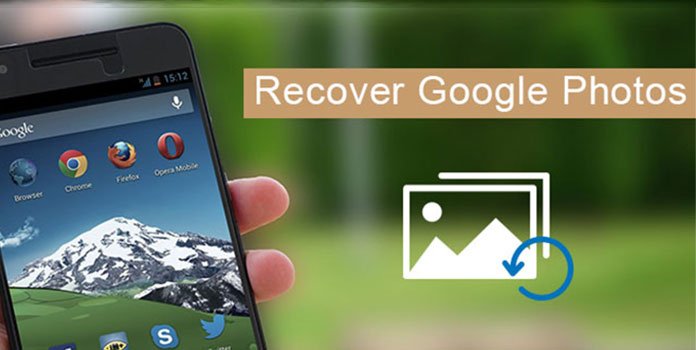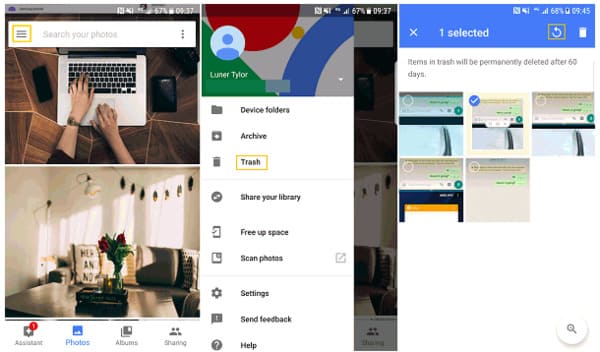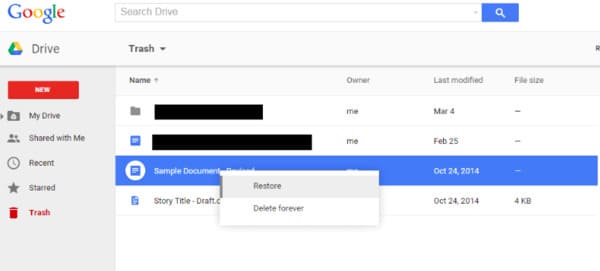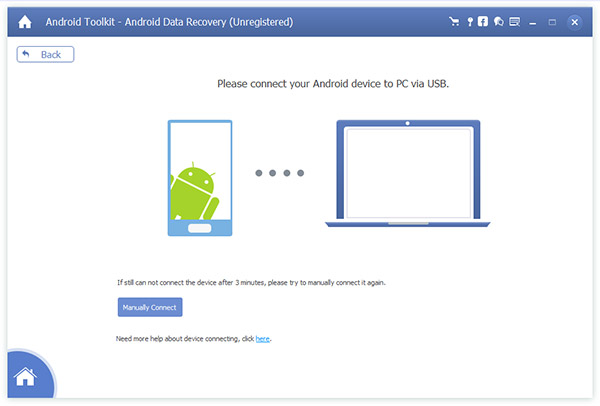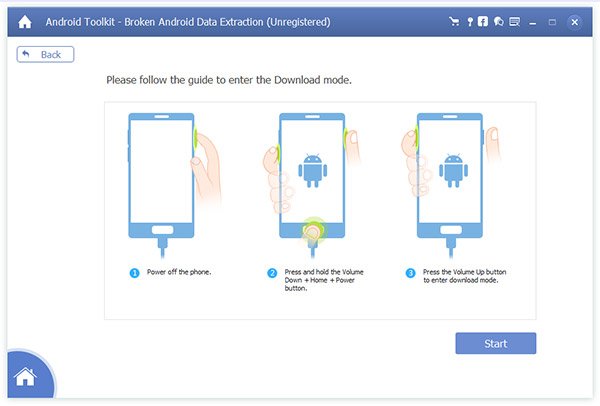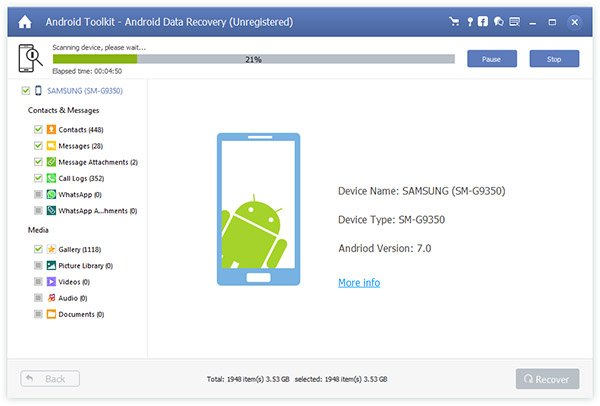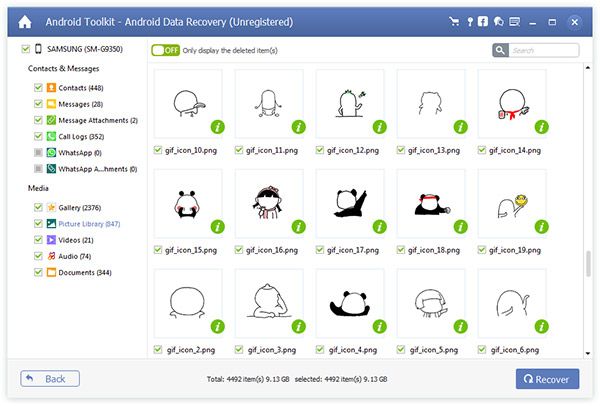Как удалить или восстановить фотографии и видео
Если на устройстве включено копирование в облако и синхронизация, удаленные вами фотографии и видео хранятся в корзине в течение 60 дней, после чего удаляются без возможности восстановления. Подробнее о том, как включить копирование в облако и синхронизацию…
Совет. Чтобы перенести все фотографии в другой аккаунт, поделитесь с ним своей библиотекой.
Что нужно знать перед удалением фотографий и видео
Что происходит после удаления
Фотографии и видео, удаленные вами из Google Фото, также удаляются:
- С сайта photos.google.com и из приложения «Google Фото» на всех синхронизированных устройствах.
- Из альбомов Google Фото.
- Из некоторых фильмов Google Фото. Подробнее об удаленных фотографиях в фильмах…
- Из общих альбомов и чатов, в которые они добавлены.
Удаленные фотографии и видео не удаляются автоматически из:
- Blogger;
- YouTube;
- Gmail;
- локального хранилища на устройствах с Android 11 или более поздней версии, а также iOS (только для скачанных файлов).
Как удалить фотографии и видео
Важно! Если вы удалите из приложения «Google Фото» загруженные с мобильного устройства фотографии и видео, они также будут удалены с устройства. О том, как можно сохранить их на устройстве, рассказывается в разделе ниже.
- Откройте приложение «Google Фото»
на телефоне или планшете Android.
- Войдите в аккаунт Google.
- Нажмите и удерживайте фото или видео, которое вы хотите переместить в корзину. Можно выбрать несколько объектов.
- В верхней части экрана нажмите «Удалить»
.
Что происходит с удаленными файлами
- Фотографии и видео, которые вы загрузили в Google Фото, а затем удалили, будут храниться в корзине в течение 60 дней.
- Если вы удалите с устройства под управлением Android 11 и более поздней версии объект, который не загружен в Google Фото, он останется в корзине в течение 30 дней.
- Если вы по-прежнему видите в Google Фото объект, который пытались удалить, возможно, он хранится на съемной карте памяти. Попробуйте удалить его в приложении «Галерея».
Как очистить корзину
Если вы видите запрос на удаление объекта без возможности восстановления, ваша корзина заполнена. Ее объем не может превышать 1,5 ГБ.
Важно! Если вы очистите корзину, то навсегда удалите из нее все объекты.
Выполните следующие действия:
- Откройте приложение «Google Фото»
на телефоне или планшете Android.
- Войдите в аккаунт Google.
- В нижней части экрана нажмите Библиотека
Корзина
Ещё
Очистить корзину
Удалить навсегда.
Как удалить объект с устройства
Как навсегда удалить фотографии или видео
- Откройте приложение «Google Фото»
на телефоне или планшете Android.
- Войдите в аккаунт Google.
- Выберите объекты, которые хотите удалить с устройства Android.
- В правом верхнем углу нажмите на значок «Ещё»
Удалить с устройства.
Подробнее о том, как освободить место на устройстве…
Как предоставить разрешение на удаление фотографий и видео с SD-карты
Как удалить фотографии и видео из Google Фото, но сохранить их на устройстве
- Отключите автозагрузку и синхронизацию файлов в Google Фото на мобильном устройстве.
- Откройте сайт photos.google.com на компьютере или в браузере Chrome на мобильном устройстве и удалите выбранные фотографии и видео из Google Фото.
- Если вы снова включите автозагрузку и синхронизацию, все фотографии и видео с вашего устройства будут загружены и синхронизированы в Google Фото.
Как восстановить фотографии и видео
Если вы хотите восстановить удаленный объект, проверьте, есть ли он в корзине.
- Откройте приложение «Google Фото»
на телефоне или планшете Android.
- В нижней части экрана нажмите «Библиотека»
Корзина
.
- Нажмите и удерживайте объект, который хотите восстановить.
- В нижней части экрана нажмите Восстановить. Фото или видео снова появится:
- в приложении «Галерея» на устройстве;
- в библиотеке Google Фото;
- в альбомах, в которых оно находилось до удаления.
Если объекта нет в корзине, возможно, он был удален без возможности восстановления.
Не можете найти нужное фото или видео?
Если объекта нет в корзине, его нельзя восстановить. Это может произойти в следующих случаях:
- Объект удален более 60 дней назад.
- Вы переместили объект в корзину, а затем очистили ее.
- Вы переместили объект в корзину на устройстве под управлением Android 11 и более поздней версии более 30 дней назад, но он не был загружен в Google Фото.
- Вы удалили объект из корзины без возможности восстановления.
- Вы удалили объект из приложения «Галерея» без возможности восстановления, и он не был загружен в Google Фото.
Чтобы упростить поиск и восстановление фотографий, включите автозагрузку и синхронизацию.
Важно!
- Если вы не используете Google Фото в течение двух и более лет, ваш контент может быть удален. Подробнее о правилах в отношении неактивных аккаунтов Google Фото…
- Если вы превышаете квоту на хранение в течение двух и более лет, ваш контент может быть удален. Подробнее о том, как работает хранилище аккаунта Google…
Эта информация оказалась полезной?
Как можно улучшить эту статью?
В сервисе Google Фото хранится множество изображений и видео. с момента, когда вы начнете использовать его в первый раз, до тех пор, пока вы не прекратите его использовать из-за перехода на другой терминал. Приложение «Фото» удаляет это изображение или видеоклип через 60 дней после отправки в корзину, но вы также можете сделать это вручную.
Очистив корзину Google Фото, вы сможете освободить достаточно места. который составляет около 1,5 ГБ, это необходимо сделать, потому что служба будет ограничено 1 июня 2021 г.. Лучше всего, что вы делаете резервную копию всех своих данных, мы вам покажем как это сделать шаг за шагом здесь.
В корзине может храниться много файлов, если вы удаляете различные фото и видео. вам придется подождать около двух месяцев, пока Google сам удалит все эти файлы. Это файлы, которые, если вы удалили, они не будут вам служить, будь то плохо сделанные фотографии, отправленные видео и многое другое.
Как только вы удаляете все эти файлы, их невозможно будет восстановить, для этого есть формулы, но лучше всего то, что вы в этом уверены. Google Фото хранит все изображения и видео без ограничений., но это изменится с первого дня июня этого года.
Чтобы очистить корзину Google Фото, вам необходимо сделать следующее на вашем устройстве:
- Откройте приложение Google Фото на вашем Android-устройстве.
- Убедитесь, что вы находитесь в своей учетной записи Gmail, если вы не используете ее, начните с электронной почты и пароля.
- Теперь идем вниз и найдите опцию «Библиотека», выберите сейчас «Корзина», нажмите «Еще» и перейдите в «Очистить корзину»
- Подтвердите с помощью «Удалить» действие, которое вы собираетесь предпринять, чтобы сохранить мегабайты или гигабайты, которые вы удалили на сегодняшний день, которые могут различаться в зависимости от устройства.
С его помощью вы можете сэкономить много места, не дожидаясь 60 календарных дней после его удаления службой, логично, что он будет удален примерно через 30 дней. Google Фото — одно из приложений, которые становятся базовыми с операционной системой Android на многих телефонах.
Содержание статьи соответствует нашим принципам редакционная этика. Чтобы сообщить об ошибке, нажмите здесь.
Способ доставки 2: Восстановление безвозвратно удаленных фотографий из Google Фото из корзины ПК
Теперь, если вы не можете найти свои изображения в папке «Корзина Google Фото», к сожалению, эти изображения, возможно, уже были уничтожены в облачной системе. Но пока не теряйте надежду, еще есть шанс, что вы сможете восстановить удаленные Google Фото проверив свой компьютер Корзина.
После синхронизации вашего ПК с Google Фото все изображения будут резервное копирование. Теперь, если вы случайно удалите эти фотографии на своем компьютере, вы можете посетить два места, чтобы восстановить их. Во-первых, это Корзина Google Фото папку, которую мы обсуждали в методе 1. А вторая находится в корзине вашего компьютера.
Всем известно, что корзина хранит удаленные файлы. Поэтому, если вы хотите восстановить удаленные фотографии, корзина — это то, что вам нужно. Вот как это сделать.
- На вашем ПК откройте Корзина.
- Затем начните искать целевые фотографии, отмечайте их одну за другой по мере их появления.
- После выбора просто щелкните правой кнопкой мыши и нажмите кнопку Восстановить кнопку, и ваши фотографии будут восстановлены.
— «Здравствуйте, я несколько минут назад удалил свои фотографии и видео из корзины в Google Фото. Но теперь я хочу восстановить их. Может кто-нибудь показать мне, как восстановить удаленные Google Фото?»
— «Как восстановить фотографии, удаленные навсегда из Google Фото?»
Восстановить фотографии Google, удаленные одну или две минуты назад, довольно просто. Вы можете восстановить из Google Photos Trash напрямую. Однако все будет сложно, если вы захотите восстановить удаленные фотографии из Google Фото после 60 дней. Потому что Google Фото будут стирать элементы после 60 дней автоматически.
Ну, эта статья предлагает различные решения для восстановления Google Фото. Независимо от того, хотите ли вы восстановить удаленные Google Фото до или после 60 дней, вы всегда можете найти лучшее решение здесь. Теперь давайте вместе прочитаем, чтобы восстановить фотографии из учетной записи Google на смартфоне или рабочем столе.
- Часть 1: Восстановление Google Фото прямо на Google Photo
- Часть 2: восстановить Google Фото из FoneLab для Android
Часть 1: Восстановление Google Фото прямо на Google Photo
Как только вы удалите изображение с Google Диска, оно будет удалено в корзину. Так что если вы хотите восстановить недавно удаленные фотографии, то это будет хороший выбор для восстановления удаленных фотографий Google из корзины.
Путь 1: Как восстановить фотографии с Google Drive Android
Шаг 1: перейдите в корзину для Google Фото
Включите ваш Android телефон или планшет. Откройте приложение Google Фото. Найдите и щелкните трехточечное «Меню» в левом верхнем углу экрана. Позже выберите «Корзина» из списка.
Шаг 2: восстановление фотографий Google на Android
Удерживайте и нажмите удаленную фотографию, которую вы хотите восстановить из приложения Google Фото. Затем нажмите опцию «Восстановить» внизу (некоторые пользователи Android могут найти ее в правом верхнем углу). В результате удаленные фотографии Google вернутся в исходное место, включая память телефона, приложение «Фотографии» или любой альбом.
Путь 2: Как восстановить фотографии с Google Диска на компьютере
Шаг 1: найдите корзину на странице Google Фото
Перейдите на страницу корзины на вашем компьютере. Чтобы быть более точным, вы можете ввести и ввести «https://photos.google.com/trash» в строке поиска, чтобы найти эту страницу напрямую. Нет определенных ограничений на ваш веб-браузер, поэтому поддерживаются Safari, Chrome, Firefox и другие.
Шаг 2: восстановить удаленные фотографии из Google Photos
Выберите изображение, которое вы хотите восстановить. Выберите значок проверки «Готово» после того, как отметите все ненужные элементы. Затем нажмите значок «Восстановить» в правом верхнем углу. Ну, вы можете щелкнуть правой кнопкой мыши и выбрать «Восстановить» вместо этого. В результате по умолчанию удаленные фотографии Google будут восстановлены в библиотеке фотографий Google и в ее предыдущей папке назначения.
Часто задаваемые вопросы: почему я не могу найти удаленные фотографии в корзине Google Фото
Есть две причины, объясняющие это явление. Во-первых, вы удалили фотографию навсегда. Более того, также возможно, что фотография была удалена за 60 дней до восстановления.
Во-вторых, ваши фотографии не могут быть сохранены в Google Фото. Поэтому вы не можете найти удаленные фотографии в приложении Google Фото. Чтобы вернуть удаленные фотографии, вы должны попробовать мощное программное обеспечение для восстановления фотографий вместо Google Photos.
Часть 2: восстановить Google Фото из FoneLab для Android
AnyMP4 Android Восстановление данных позволяет пользователям восстанавливать удаленные фотографии, контакты, видео, музыку и файлы типов 20 без потери данных. Он совместим с более чем портативными устройствами 5000 Android, включая Samsung, Sony, LG, Huawei и т. Д. Поэтому, безусловно, Android Data Recovery может быть вашим лучшим выбором для восстановления окончательно удаленных файлов из Google Фото, включая изображения. Ниже приведены основные функции FoneLab для Android, просто прочитайте и проверьте.
Ключевые особенности Android Data Recovery
- • Восстановление удаленных фотографий практически со всех телефонов Android / планшетов / SD-карт.
- • Предлагать 20 восстанавливаемые типы данных, такие как галерея, библиотека изображений, видео, аудио, сообщения и т. Д.
- • Резервное копирование и управление как существующими, так и удаленными файлами Android на ваш компьютер через USB-кабель.
- • Поддержка восстановления удаленных файлов из различных сценариев, таких как ошибка рутирования, сбой системы, ошибочное удаление и многое другое.
Как восстановить окончательно удаленные фотографии из Google Фото после 60 Days
Шаг 1: подключите Android к Android Восстановление данных
Бесплатно скачайте и установите программное обеспечение Android Data Recovery. Запустите эту программу и подключите свой телефон или планшет на Android к компьютеру через молниеносный USB-кабель. Вскоре программное обеспечение начнет автоматически определять ваше устройство Android.
Шаг 2: войдите в режим отладки USB
Для начала вам будет предложено открыть режим отладки по USB до восстановления Google Photos. Просто делайте так, как говорит инструкция на экране. Позже нажмите «ОК» и продолжите восстанавливать удаленные фотографии Google после 60 дней.
Шаг 3: Сканирование удаленных Google Фото
Выберите конкретный тип данных, который вы хотите восстановить. В течение этого времени отметьте перед «Галерея», «Библиотека изображений» и другие категории. Ну, вы также можете выбрать другие типы файлов для восстановления, если это необходимо. Затем выберите «Далее», чтобы двигаться дальше.
Шаг 4: выборочно восстановить окончательно удаленные фотографии Google
Дважды щелкните по картинке, которую вы хотите восстановить, затем вы можете внимательно просмотреть ее. Кроме того, включите и выключите параметр «Отображать только удаленные элементы» вверху, чтобы получать только удаленные фотографии Google. Просто отметьте, какая удаленная фотография восстанавливается с Android на компьютер. Наконец, выберите «Восстановить» в правом нижнем углу, чтобы завершить процесс.
Наконец, что не менее важно, вам лучше регулярно создавать резервные копии важных изображений Android. Более того, Android Data Recovery также может быть вашим первым выбором. Вы можете запустить его для быстрого резервного копирования фотографий с Android на компьютер. Что ж, вы можете поделиться своим опытом в комментариях ниже, если у вас есть хороший совет по восстановлению фотографий Google.
Как зайти в облако и посмотреть удаленные фото
Как вернуть фото в галерею из Гугл Фото
- Откройте приложение Google Photos на вашем телефоне (установить его можно через Google Play)
- Через нижнюю панели перейдите в раздел Библиотека.
- Тапните по разделу Корзина.
- Выберите в списке элементы, которые требуется восстановить: удаленные файлы, папки с изображениями и видео
- Чтобы вернуть удаленные фото в галерею из Гугл Фото, нужно открыть приложение Google Photos на телефоне и перейти в раздел Библиотека. Затем нажать на раздел Корзина и выбрать элементы, которые нужно восстановить.
- Чтобы посмотреть удаленные фото в облаке и восстановить их, нужно открыть приложение Google Photos на телефоне и перейти в раздел Корзина в разделе Библиотека. Затем выбрать нужный объект и нажать на кнопку Восстановить.
- Удаленные фото и видео хранятся в альбоме Недавно удаленные на протяжении 30 дней. Их можно восстановить или окончательно удалить со всех устройств.
- Файлы, удаленные после заморозки Облака, невозможно восстановить. Они удаляются навсегда с серверов.
- Корзина в облаке находится в приложении для Android. Чтобы найти ее, нужно взмахнуть по экрану вправо и нажать на папку Корзина. Для восстановления файлов нужно нажать на кнопку Восстановить.
- Чтобы найти свои фото в гугл облаке, нужно открыть приложение Google Photos на телефоне, перейти в раздел Библиотека и выбрать раздел Фото на устройстве.
- Чтобы достать все фото из iCloud на iPhone, iPad или iPod touch, нужно зайти на сайт iCloud.com, нажать на раздел Фото, выбрать нужные фотографии или видео и нажать на кнопку Загрузить.
- Чтобы посмотреть фотографии в облаке на Android, нужно открыть приложение Google Photos, войти в аккаунт Google, нажать на раздел Поиск и ввести Недавно добавленные. Откроется список последних загруженных объектов.
- Все удаленные файлы хранятся в корзине на жестком диске персонального компьютера в определенной зарезервированной области пространства.
- Как посмотреть удаленные фото в облаке
- Где хранятся удаленные фото с телефона
- Как восстановить удаленные файлы в облаке
- Где находится корзина в облаке
- Как найти свои фото в гугл облаке
- Как достать все фото из iCloud
- Как посмотреть фотографии в облаке на Android
- Где хранятся все удаленные файлы
- Можно ли восстановить удаленные фотографии с телефона
- Как восстановить удалённые фото в облаке
- Как восстановить удаленные фото из галереи если их нет в корзине
- Как восстановить фото в гугл диске Если удалены из корзины
- Как найти старые фото в облаке айфон
Как посмотреть удаленные фото в облаке
Если вы хотите восстановить удаленный объект, проверьте, есть ли он в корзине:
- Откройте приложение «Google Фото» на телефоне или планшете Android.
- В нижней части экрана нажмите «Библиотека» Корзина.
- Нажмите и удерживайте объект, который хотите восстановить.
- В нижней части экрана нажмите Восстановить.
Где хранятся удаленные фото с телефона
Удаленные фото и видео хранятся в альбоме «Недавно удаленные» в течение 30 дней. Из этого альбома можно восстановить фото или видео либо окончательно удалить их со всех устройств.
Как восстановить удаленные файлы в облаке
Можно ли восстановить файлы после заморозки Облака? Увы, нельзя. Файлы удаляются навсегда с серверов Облака, и мы не храним их запасную копию. Восстановить такие файлы не по силам даже службе поддержки.
Где находится корзина в облаке
В приложении для Android. В приложении для Android вы можете найти папку «Корзина» также в общем списке папок, взмахнув по экрану вправо. Для восстановления файлов, нажмите на знак многоточия и в выпадающем меню нажмите кнопку «Восстановить».
Как найти свои фото в гугл облаке
Если вы включили копирование в облако, резервные копии фотографий и видео хранятся в Google Фото.Увидеть их можно только на телефоне:
- Откройте приложение «Google Фото» на мобильном устройстве.
- В нижней части экрана нажмите Библиотека Альбомы.
- Посмотрите папки в разделе «Фото на устройстве».
Как достать все фото из iCloud
На iPhone, iPad или iPod touch:
- На сайте iCloud.com нажмите «Фото».
- Нажмите «Выбрать» и выберите фотографию или видео. Можно выбрать несколько фотографий или видео.
- Нажмите кнопку дополнительных параметров.
- Выберите «Загрузить», а затем нажмите «Загрузить» для подтверждения.
Как посмотреть фотографии в облаке на Android
Чтобы найти недавно добавленные фотографии и видео, выполните следующие действия:
- Откройте приложение «Google Фото» на устройстве Android.
- Войдите в аккаунт Google.
- В нижней части экрана нажмите Поиск.
- Введите Недавно добавленные.
- Откроется список последних загруженных в Google Фото объектов.
Где хранятся все удаленные файлы
Он именуется «Корзина» («Recycle Bin» в английской версии) и представляет собой определенную зарезервированную область пространства на жестком диске персонального компьютера, на котором временно располагаются удаленные файлы.
Можно ли восстановить удаленные фотографии с телефона
Если у Вас Android 10, 9
Откройте приложение «Галерея», нажмите на три точки, выберите пункт «Корзина». Выберите нужные файлы, нажмите «Восстановить».
Как восстановить удалённые фото в облаке
Шаг 1: Откройте приложение Google на своем телефоне или планшете Android. Шаг 2: Нажмите «Меню» слева и нажмите «Корзина». Шаг 3: Теперь выберите те фотографии, которые вы хотите восстановить. Шаг 4: Щелкните вкладку «Восстановить», расположенную внизу.
Как восстановить удаленные фото из галереи если их нет в корзине
Если объекта нет в корзине, его нельзя восстановить.Как проверить, были ли объекты удалены без возможности восстановления:
- Объект удален более 60 дней назад.
- Вы переместили объект в корзину, а затем очистили ее.
- Вы удалили объект из корзины без возможности восстановления.
Как восстановить фото в гугл диске Если удалены из корзины
Файлы, помещенные в корзину, автоматически удаляются через 30 дней Восстановить файлы из корзины можно в течение 30 дней.Как восстановить удаленные файлы:
- На компьютере откройте страницу drive.google.com/drive/trash.
- Нажмите правой кнопкой мыши на нужный файл.
- Выберите Восстановить.
Как найти старые фото в облаке айфон
Как восстановить фото из iCloud:
- Войдите в свою учётную запись Apple ID и выберите нужные фото;
- Отметьте их галочками и нажмите «Восстановить».
Оставить отзыв (1)
- Где в Айклауде удаленные фото
- Как войти в Облако и посмотреть Фото
- Как зайти в Облако и посмотреть Фото
- Как зайти к себе в Облако
- Как найти в облаке удаленные фотографии
- Как найти удаленные Фото из облака
- Как попасть в облачное хранилище
- Как посмотреть Фото которые находятся в облаке
- Как посмотреть Фото хранящиеся в облаке
- Как посмотреть в облаке
- Как посмотреть корзину в облаке
- Как посмотреть старые Фото в облаке
- Как посмотреть удаленное Фото в облаке
- Как посмотреть удаленные Фото из облака
- Как посмотреть удаленные фотографии в облаке
- Как посмотреть что находится в облаке